ما هي عملية احتيال البريد الإلكتروني “لاحظنا تسجيل الدخول من جهاز لا تستخدمه عادة”
We Noticed A Login From A Device You Don’t Usually Use Email Scam جزء من حملة البريد الإلكتروني العشوائي التي تهدف إلى تصيد بيانات اعتماد تسجيل دخول المستخدمين. عندما يتم إطلاق هذه الأنواع من الحملات ، يتلقى الآلاف من المستخدمين رسائل البريد الإلكتروني. يتم إخفاء حملة التصيد الاحتيالي هذه لتبدو وكأنها إشعار بالبريد الإلكتروني لإعلام المستخدمين بتسجيل دخول غير معروف إلى حساباتهم. الهدف من هذه الحملة هو خداع المستخدمين للتفاعل مع البريد الإلكتروني واتباع التعليمات. إذا تم خداع المستخدمين بنجاح ، الكشف عن بيانات اعتماد تسجيل الدخول إلى البريد الإلكتروني الخاصة بهم ، مما سيؤدي إلى وصول غير مصرح به إلى حسابات البريد الإلكتروني الخاصة بهم.
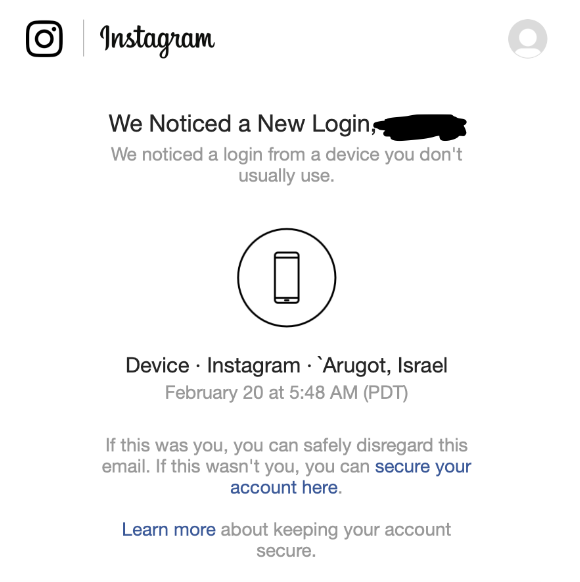
ترتبط حسابات البريد الإلكتروني بجميع الحسابات الأخرى وتحتوي على الكثير من المعلومات الحساسة ، وهذا هو سبب ارتفاع الطلب عليها. تعد حملات التصيد الاحتيالي التي تهدف إلى بيانات اعتماد تسجيل الدخول إلى البريد الإلكتروني شائعة بشكل لا يصدق ، خاصة بالنسبة للمستخدمين الذين تم تسريب عناوين بريدهم الإلكتروني ويتم بيعها الآن في منتديات المتسللين.
الطريقة التي يعمل بها هذا بالذات We Noticed A Login From A Device You Don’t Usually Use Email Scam هي إبلاغ المستخدمين بأنه كان هناك تسجيل دخول مجهول الهوية من جهاز غير معروف إلى حساب بريدهم الإلكتروني. ترسل بعض الخدمات مثل Google رسائل بريد إلكتروني لإعلام المستخدمين بتسجيل الدخول الجديد / غير المعروف إلى حساباتهم ، وهذا هو السبب في أن حملات التصيد الاحتيالي التي تقلد رسائل البريد الإلكتروني هذه يمكن أن تكون ناجحة للغاية.
تحاول رسائل البريد الإلكتروني من هذه الحملة أولا جذب انتباه المستخدمين من خلال سطر موضوع ينص على وجود تسجيل دخول جديد إلى حساب بريدك الإلكتروني. يدعي البريد الإلكتروني أن تسجيل الدخول لم يأت من جهاز معروف ، مما أدى إلى تشغيل البريد الإلكتروني للإشعار. سيحتوي البريد الإلكتروني على معلومات حول تسجيل الدخول المفترض هذا ، بما في ذلك التاريخ ونظام التشغيل والمتصفح والموقع. سيشرح بعد ذلك أنه إذا كان تسجيل الدخول الجديد هو أنت ، فلن تحتاج إلى فعل أي شيء. ومع ذلك ، إذا لم تكن أنت ، فسيطلب منك تأمين حسابك.
إذا حاولت تأمين حسابك ، نقلك إلى صفحة تصيد تقلد عن كثب صفحة تسجيل دخول بريد إلكتروني شرعية. ستطلب منك الصفحة كتابة عنوان بريدك الإلكتروني وكلمة المرور لتسجيل الدخول المفترض. إذا قمت بذلك ، فستنتهي بيانات اعتماد تسجيل الدخول الخاصة بك في أيدي مجرمي الإنترنت. سيتم استخدام بيانات الاعتماد إما من قبل الجهات الفاعلة الخبيثة التي تدير حملة التصيد الاحتيالي هذه أو يتم بيعها في بعض منتديات القراصنة ليستخدمها مجرمو الإنترنت الآخرون. في كلتا الحالتين ، سيؤدي هجوم التصيد الاحتيالي الناجح إلى وصول غير مصرح به إلى حساب بريدك الإلكتروني. إذا كان عنوان البريد الإلكتروني متصلا بحسابات أخرى ، فقد يتم اختراقها أيضا.
كيفية التعرف على بريد إلكتروني للتصيد الاحتيالي
تتراوح رسائل البريد الإلكتروني للتصيد الاحتيالي من واضحة جدا إلى متطورة للغاية. عادة ما يتم حجز هذه الأخيرة للأهداف الفردية لأنها تحتاج إلى أن تكون مخصصة وتحتوي على معلومات حول المستخدمين من شأنها أن تجعلها تبدو أكثر مصداقية. ومع ذلك ، يتم استهداف معظم المستخدمين العاديين من خلال رسائل البريد الإلكتروني العامة للتصيد الاحتيالي ، والتي ليس من الصعب التعرف عليها بشكل خاص.
اعتمادا على الإصدار الذي يصل إلى صندوق الوارد الخاص بك ، من المحتمل أن يحتوي البريد الإلكتروني “لاحظنا تسجيل الدخول من جهاز لا تستخدمه عادة” على أخطاء نحوية / إملائية تجعل رسائل البريد الإلكتروني واضحة على الفور. لن تحتوي رسائل البريد الإلكتروني الشرعية التي تبلغ عن عمليات تسجيل الدخول غير المصرح بها على أي أخطاء لأنها رسائل بريد إلكتروني تلقائية. عادة لا تحتوي رسائل البريد الإلكتروني الأكثر تعقيدا على أخطاء ، مما يعني أنك بحاجة أيضا إلى معرفة علامات أخرى تشير إلى محاولة تصيد احتيالي.
أحد أسهل الأشياء التي يجب التحقق منها هو عنوان البريد الإلكتروني للمرسل. إذا تم إرسال البريد الإلكتروني لإشعار تسجيل الدخول من قبل مزود البريد الإلكتروني الخاص بك ، إرساله من عنوان بريد إلكتروني يمكن التحقق منه بسهولة. إذا لم تكن متأكدا ، فيمكنك استخدام محرك بحث للنظر في عنوان البريد الإلكتروني ومعرفة ما إذا كان يستخدمه موفر البريد الإلكتروني الخاص بك. يجب تجاهل عناوين البريد الإلكتروني ذات المظهر العشوائي على الفور باعتبارها مزيفة.
يتم إنشاء مواقع التصيد الاحتيالي لتشبه إلى حد كبير المواقع الشرعية ولكن يمكن التعرف عليها بسهولة من خلال عنوان URL. على سبيل المثال، إذا تم إنشاء موقع تصيد احتيالي ليبدو وكأنه صفحة تسجيل دخول إلى Google، فقد تبدو محتويات الموقع متطابقة ولكن لن يتم accounts.google.com عنوان URL. لذلك سيعطي عنوان URL دائما موقع التصيد الاحتيالي بعيدا. يجب ألا تقوم أبدا بتسجيل الدخول في أي مكان دون التحقق أولا من عنوان URL. إذا كان أي شيء يبدو مريبا ، فلا تقم بتسجيل الدخول.
إذا تلقيت رسالة بريد إلكتروني تطلب منك تسجيل الدخول لإصلاح بعض المشكلات في حسابك ، فقم بتسجيل الدخول يدويا بدلا من النقر فوق ارتباط في رسالة بريد إلكتروني.
إذا تلقيت هذا النوع من البريد الإلكتروني ووقعت في محاولة التصيد الاحتيالي ، فأنت بحاجة إلى تغيير كلمة مرور حساب بريدك الإلكتروني على الفور. إذا لم يعد بإمكانك الوصول إلى حسابك، فجرب جميع خيارات استرداد الحساب المتاحة واتصل بالدعم لمعرفة ما إذا كان من الممكن استرداده. إذا كان حساب بريدك الإلكتروني الذي يتعذر الوصول إليه متصلا بالعديد من الحسابات الأخرى ، فأنت بحاجة إلى تغيير عنوان البريد الإلكتروني على جميع هذه الحسابات في أقرب وقت ممكن.
Offers
تنزيل أداة إزالةto scan for We Noticed A Login From A Device You Don't Usually Use Email ScamUse our recommended removal tool to scan for We Noticed A Login From A Device You Don't Usually Use Email Scam. Trial version of provides detection of computer threats like We Noticed A Login From A Device You Don't Usually Use Email Scam and assists in its removal for FREE. You can delete detected registry entries, files and processes yourself or purchase a full version.
More information about SpyWarrior and Uninstall Instructions. Please review SpyWarrior EULA and Privacy Policy. SpyWarrior scanner is free. If it detects a malware, purchase its full version to remove it.

WiperSoft استعراض التفاصيل WiperSoft هو أداة الأمان التي توفر الأمن في الوقت الحقيقي من التهديدات المحتملة. في الوقت ا ...
تحميل|المزيد


MacKeeper أحد فيروسات؟MacKeeper ليست فيروس، كما أنها عملية احتيال. في حين أن هناك آراء مختلفة حول البرنامج على شبكة الإ ...
تحميل|المزيد


في حين لم تكن المبدعين من MalwareBytes لمكافحة البرامج الضارة في هذا المكان منذ فترة طويلة، يشكلون لأنه مع نهجها حما ...
تحميل|المزيد
Quick Menu
الخطوة 1. إلغاء تثبيت We Noticed A Login From A Device You Don't Usually Use Email Scam والبرامج ذات الصلة.
إزالة We Noticed A Login From A Device You Don't Usually Use Email Scam من ويندوز 8
زر الماوس الأيمن فوق في الزاوية السفلي اليسرى من الشاشة. متى تظهر "قائمة الوصول السريع"، حدد "لوحة التحكم" اختر البرامج والميزات وحدد إلغاء تثبيت برامج.


إلغاء تثبيت We Noticed A Login From A Device You Don't Usually Use Email Scam من ويندوز 7
انقر فوق Start → Control Panel → Programs and Features → Uninstall a program.


حذف We Noticed A Login From A Device You Don't Usually Use Email Scam من نظام التشغيل Windows XP
انقر فوق Start → Settings → Control Panel. حدد موقع ثم انقر فوق → Add or Remove Programs.


إزالة We Noticed A Login From A Device You Don't Usually Use Email Scam من نظام التشغيل Mac OS X
انقر فوق الزر "انتقال" في الجزء العلوي الأيسر من على الشاشة وتحديد التطبيقات. حدد مجلد التطبيقات وابحث عن We Noticed A Login From A Device You Don't Usually Use Email Scam أو أي برامج أخرى مشبوهة. الآن انقر على الحق في كل من هذه الإدخالات وحدد الانتقال إلى سلة المهملات، ثم انقر فوق رمز سلة المهملات الحق وحدد "سلة المهملات فارغة".


الخطوة 2. حذف We Noticed A Login From A Device You Don't Usually Use Email Scam من المستعرضات الخاصة بك
إنهاء الملحقات غير المرغوب فيها من Internet Explorer
- انقر على أيقونة العتاد والذهاب إلى إدارة الوظائف الإضافية.


- اختيار أشرطة الأدوات والملحقات، والقضاء على كافة إدخالات المشبوهة (بخلاف Microsoft، ياهو، جوجل، أوراكل أو Adobe)


- اترك النافذة.
تغيير الصفحة الرئيسية لبرنامج Internet Explorer إذا تم تغييره بالفيروس:
- انقر على رمز الترس (القائمة) في الزاوية اليمنى العليا من المستعرض الخاص بك، ثم انقر فوق خيارات إنترنت.


- بشكل عام التبويب إزالة URL ضار وقم بإدخال اسم المجال الأفضل. اضغط على تطبيق لحفظ التغييرات.


إعادة تعيين المستعرض الخاص بك
- انقر على رمز الترس والانتقال إلى "خيارات إنترنت".


- افتح علامة التبويب خيارات متقدمة، ثم اضغط على إعادة تعيين.


- اختر حذف الإعدادات الشخصية واختيار إعادة تعيين أحد مزيد من الوقت.


- انقر فوق إغلاق، وترك المستعرض الخاص بك.


- إذا كنت غير قادر على إعادة تعيين حسابك في المتصفحات، توظف السمعة الطيبة لمكافحة البرامج ضارة وتفحص الكمبيوتر بالكامل معها.
مسح We Noticed A Login From A Device You Don't Usually Use Email Scam من جوجل كروم
- الوصول إلى القائمة (الجانب العلوي الأيسر من الإطار)، واختيار إعدادات.


- اختر ملحقات.


- إزالة ملحقات المشبوهة من القائمة بواسطة النقر فوق في سلة المهملات بالقرب منهم.


- إذا لم تكن متأكداً من الملحقات التي إزالتها، يمكنك تعطيلها مؤقتاً.


إعادة تعيين محرك البحث الافتراضي والصفحة الرئيسية في جوجل كروم إذا كان الخاطف بالفيروس
- اضغط على أيقونة القائمة، وانقر فوق إعدادات.


- ابحث عن "فتح صفحة معينة" أو "تعيين صفحات" تحت "في البدء" الخيار وانقر فوق تعيين صفحات.


- تغيير الصفحة الرئيسية لبرنامج Internet Explorer إذا تم تغييره بالفيروس:انقر على رمز الترس (القائمة) في الزاوية اليمنى العليا من المستعرض الخاص بك، ثم انقر فوق "خيارات إنترنت".بشكل عام التبويب إزالة URL ضار وقم بإدخال اسم المجال الأفضل. اضغط على تطبيق لحفظ التغييرات.إعادة تعيين محرك البحث الافتراضي والصفحة الرئيسية في جوجل كروم إذا كان الخاطف بالفيروسابحث عن "فتح صفحة معينة" أو "تعيين صفحات" تحت "في البدء" الخيار وانقر فوق تعيين صفحات.


- ضمن المقطع البحث اختر محركات "البحث إدارة". عندما تكون في "محركات البحث"..., قم بإزالة مواقع البحث الخبيثة. يجب أن تترك جوجل أو اسم البحث المفضل الخاص بك فقط.




إعادة تعيين المستعرض الخاص بك
- إذا كان المستعرض لا يزال لا يعمل بالطريقة التي تفضلها، يمكنك إعادة تعيين الإعدادات الخاصة به.
- فتح القائمة وانتقل إلى إعدادات.


- اضغط زر إعادة الضبط في نهاية الصفحة.


- اضغط زر إعادة التعيين مرة أخرى في المربع تأكيد.


- إذا كان لا يمكنك إعادة تعيين الإعدادات، شراء شرعية مكافحة البرامج ضارة وتفحص جهاز الكمبيوتر الخاص بك.
إزالة We Noticed A Login From A Device You Don't Usually Use Email Scam من موزيلا فايرفوكس
- في الزاوية اليمنى العليا من الشاشة، اضغط على القائمة واختر الوظائف الإضافية (أو اضغط Ctrl + Shift + A في نفس الوقت).


- الانتقال إلى قائمة ملحقات وإضافات، وإلغاء جميع القيود مشبوهة وغير معروف.


تغيير الصفحة الرئيسية موزيلا فايرفوكس إذا تم تغييره بالفيروس:
- اضغط على القائمة (الزاوية اليسرى العليا)، واختر خيارات.


- في التبويب عام حذف URL ضار وأدخل الموقع المفضل أو انقر فوق استعادة الافتراضي.


- اضغط موافق لحفظ هذه التغييرات.
إعادة تعيين المستعرض الخاص بك
- فتح من القائمة وانقر فوق الزر "تعليمات".


- حدد معلومات استكشاف الأخطاء وإصلاحها.


- اضغط تحديث فايرفوكس.


- في مربع رسالة تأكيد، انقر فوق "تحديث فايرفوكس" مرة أخرى.


- إذا كنت غير قادر على إعادة تعيين موزيلا فايرفوكس، تفحص الكمبيوتر بالكامل مع البرامج ضارة المضادة جديرة بثقة.
إلغاء تثبيت We Noticed A Login From A Device You Don't Usually Use Email Scam من سفاري (Mac OS X)
- الوصول إلى القائمة.
- اختر تفضيلات.


- انتقل إلى علامة التبويب ملحقات.


- انقر فوق الزر إلغاء التثبيت بجوار We Noticed A Login From A Device You Don't Usually Use Email Scam غير مرغوب فيها والتخلص من جميع غير معروف الإدخالات الأخرى كذلك. إذا كنت غير متأكد ما إذا كان الملحق موثوق بها أم لا، ببساطة قم بإلغاء تحديد مربع تمكين بغية تعطيله مؤقتاً.
- إعادة تشغيل رحلات السفاري.
إعادة تعيين المستعرض الخاص بك
- انقر على أيقونة القائمة واختر "إعادة تعيين سفاري".


- اختر الخيارات التي تريدها لإعادة تعيين (غالباً كل منهم هي مقدما تحديد) واضغط على إعادة تعيين.


- إذا كان لا يمكنك إعادة تعيين المستعرض، مسح جهاز الكمبيوتر كامل مع برنامج إزالة البرامج ضارة أصيلة.
Site Disclaimer
2-remove-virus.com is not sponsored, owned, affiliated, or linked to malware developers or distributors that are referenced in this article. The article does not promote or endorse any type of malware. We aim at providing useful information that will help computer users to detect and eliminate the unwanted malicious programs from their computers. This can be done manually by following the instructions presented in the article or automatically by implementing the suggested anti-malware tools.
The article is only meant to be used for educational purposes. If you follow the instructions given in the article, you agree to be contracted by the disclaimer. We do not guarantee that the artcile will present you with a solution that removes the malign threats completely. Malware changes constantly, which is why, in some cases, it may be difficult to clean the computer fully by using only the manual removal instructions.
